
 |
 |  |  |  |
 | |||
SBS | |||
|
Avvio del programma SBS (Smart Business Server)
E' il setup che si occupa di installare tali eseguibili in fase di installazione di una qualsiasi postazione di Business, sia essa un client che un server, quindi viene sempre installato, nella cartella di installazione di Business.
Il componente server SBS può essere istanziato (quindi può accettare altrettante connessioni dal client SBC) 15 volte per la versione a 32bit e 50 per la versione a 64bit. All'avvio si attiva un socket in attesa sulla porta impostata e si lancia SBS (Smart Business Server) dalla cartella di Business. 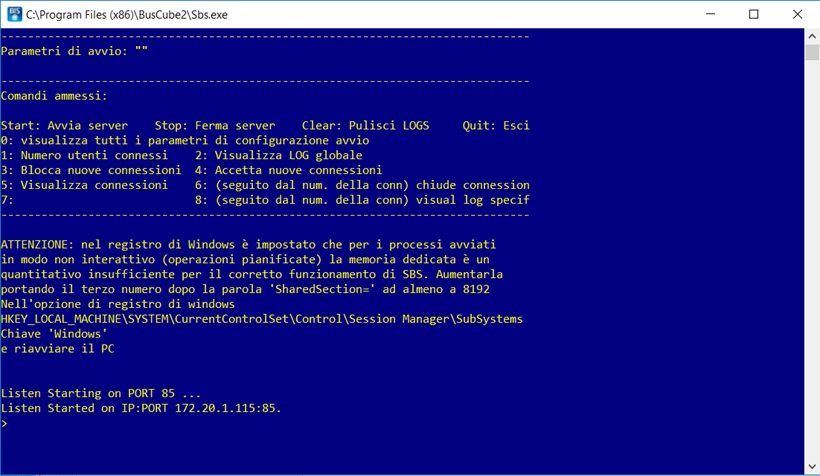
Per poter essere utilizzato, deve essere stato attivato nelle Inizializzazioni Comuni Globali 
L'SBS accetta tutta una serie di parametri di riga di comando dove solo il primo è posizionale e permette di indicare la porta di ascolto (di default la 85).
Gli altri parametri non posizionali sono:
SBS per funzionare deve essere configurato per poter accedere in ingresso e uscita a tutte le reti. Su S.O. Windows non di tipo server dovrebbe apparire automaticamente la finestra in questione. Nel caso in cui non appare, lavorare direttamente nella configurazione del firewall, sia esso di Windows, di terze parti, software o hardware.
Verificare inoltre che la porta impostata non sia occupata da altri servizi di Windows.
Collegamento fra SBS e SBC La connessione, se stabilita, rimarrà aperta fino a quando il client non avviserà di eseguire la disconnessione, o fino a quando il server non verrà chiuso/messo in stop. Se il client va in crash, oppure si chiude il client senza aver fatto la disconnessione, lato server, la sessione rimane aperta. Dopo che un client si è "loggato", può accedere ad una sessione precedentemente lasciata aperta con il comando 'connetti a sessione'. Possono essere riprese solo sessioni dove ci si era loggati con lo stesso user della sessione corrente e a parità di device. Da tablet non è possibile avviare la stessa App più volte, per cui all'avvio viene verificato se era presente una sessione orfana e, nel caso, si collega direttamente. Tutto è sincrono: parte sempre la richiesta dal child lato client. Il child lato server, se deve visualizzare una msgbox, ritorna allo stream di visualizzare il messaggio ed aspetta la risposta, il child lato remoto visualizzerà il messaggio e quando risponderà il child lato server continuerà l'operatività. Per diminuire il traffico di rete, quando viene creato lo stream che descrive la form lato client vengono mappati solo gli eventi che lato server sono stati effettivamente collegati. Oltre a questi eventi, alcuni vengono sempre settati. Ad esempio per il textbox è mappato sempre l'evento lato client LEAVE, diversamente dopo aver modificato il testo lato client non ci sarebbe nessun evento che lo trasporterebbe lato server. SBS lanciato in esecuzione automatica all'avvio del sistema (da operazioni pianificate) Impostando Smart Business Framework, sbs, con le attività pianificate di Windows, dopo aver aperto un certo numero di sessioni di SBC (anche solo al menu, senza child aperti) viene scatenato l'errore 9 – impossibile creare l'handle: Sstem.Exception: 9 Busnet--> ProcessMessageSystem.ComponentModel.Win32Exception Errore durante la creazione dell'Handle della finestra. in System.Windows.Forms.NatveWindow.CreateHandleCreateParam.cp)
In Windows c'è una opzione di registro che permette di configurare come la sessione di Windows deve essere avviata quando un utente accede o fa partire una operazione schedulata senza bisogno che l'utente sia connesso. Il programma in analisi è c:\windows\system32\csrss.exe (ne viene fatto partire uno per ogni utente / sessione che si apre su Windows) ed i parametri di avvio sono configurati dall'opzione di registro di windows "HKEY_LOCAL_MACHINE\SYSTEM\CurrentControlSet\Control\Session Manager\SubSystems", chiave "Windows"
Il primo (1024) non interessa.
La stringa di default per windows 8 è: %SystemRoot%\system32\csrss.exe ObjectDirectory=\Windows SharedSection=1024,20480,768 Windows=On SubSystemType=Windows ServerDll=basesrv,1 ServerDll=winsrv:UserServerDllInitialization,3 ServerDll=sxssrv,4 ProfileControl=Off MaxRequestThreads=16 Per windows 2008 r2 è: %SystemRoot%\system32\csrss.exe ObjectDirectory=\Windows SharedSection=1024,20480,768 Windows=On SubSystemType=Windows ServerDll=basesrv,1 ServerDll=winsrv:UserServerDllInitialization,3 ServerDll=winsrv:ConServerDllInitialization,2 ServerDll=sxssrv,4 ProfileControl=Off MaxRequestThreads=16 Per Windows 10: %SystemRoot%\system32\csrss.exe ObjectDirectory=\Windows SharedSection=1024,20480,768 Windows=On SubSystemType=Windows ServerDll=basesrv,1 ServerDll=winsrv:UserServerDllInitialization,3 ServerDll=sxssrv,4 ProfileControl=Off MaxRequestThreads=16 Riportiamo un esempio di avvio da operazioni pianificate: Creiamo una nuova attività, che parta senza dover fare login, specificando l'utente che farà partire il processo (solitamente un utente Administrator).
Specifichiamo quando deve avviarsi.
Nelle Condizioni, togliamo le spunte sull'alimentazione.
Stampe e Crystal Report Per modalità "server" si intende la fruizione di Business Cube, in modalità Terminal Server/Citrix, Web Application oppure Smart Business Framework, ovvero quando il motore di stampa SAP Crystal Reports 2011 viene mandato in esecuzione su un server e il risultato (la reportistica) viene utilizzata/consumata su una macchina client.
Un riepilogo nello schema qui sotto:
SBC ed impostazioni internazionali SBC ignora le impostazioni internazionali del sistema operativo su cui gira ed applica sempre quelle del sistema operativo su cui gira SBS, oppure, se impostati, utilizza i parametri di configurazione dell'utente di Business. Ad esempio, se l'utente di Business non ha nessuna lingua impostata in gestione operatori, SBS passa a SBC le impostazioni del pannello di controllo di windows (normalmente "it-IT"). Se invece l'utente di Business ha una lingua impostata in gestione operatori (per esempio inglese "en-GB"), come all'avvio di Business vengono ignorate le impostazioni del pannello di controllo di windows, anche con SBC vengono applicare le regole "en-GB". Nota: consigliamo pertanto di impostare la lingua italiana nelle impostazioni del paese, per evitare che client e server non comunichino correttamente. Sulle ultime versioni sono comunque stati fatti degli interventi che superano le problematiche di connessione in contesti con lingue diverse da italiano.
SBS server WEB SBS può fare anche da piccolo server WEB, per pagine html o download di file (anche molto grossi), la webdir è la sottodirectory denominata 'Web' contenuta nella dir di sbs.exe. Per esempio:
Quanto appoggiato in questa cartella è raggiungibile direttamente attraverso il browser, indicando nell'indirizzo del server l'indirizzo di SBS, seguito da /nomedellarisorsadaraggiungere Allo stesso modo, scaricando l'archivio SBCWEB.ZIP, e scompattandolo in questa cartella, sarà possibile gestire internamente anche un eventuale server SBC WEB, richiamando nel browser l'indrizzo del server SBS, seguito da sbc.html:
SBS statistiche e comandi da WEB Ogni 30 minuti, SBS crea o aggiorna un file contenente alcune statistiche su SBS (connessioni attive, utenti connessi a quella data/ora, utenti che nella giornata si sono connessi e quanto traffico reta hanno generato, richiste di connessioni ecc.). questi dati vengono scritti in file .XML nella directory C:\Users\utente_avvio_sbs\AppData\Local\NTS\SBS_numero_porta_di_asconto\Log NB: visto che l'analisi degli utenti avviene ogni minuto, dalle statistiche si perdono le richieste che si aprono e si chiudono entro il minuto. Vengono comunque memorizzate le richieste di connessione (sostanzialmente si perde l'informazione del traffico dati generate da queste connessioni lampo. Dalle statistiche, al momento, non è possibile desumere il traffico generato dalle richieste http al server WEB interno a SBS Sbs amministrazione da remoto: se da un browser si accede all'indirizzo di SBS:porta/sbsadmin.html, (es http://172.20.2.13:85/sbsadmin.html) viene scaricata la pagina sbsadmin.html, da cui è possibile effettuare delle operazioni di controllo/manutenzione del server SBS (gli stessi comandi disponibili dalla consolle di SBS). La pagina sbsadmin.html non è personalizzabile.
SBS Log Il programma serve a consultare e monitorare l'attività su SBS. Menu V-N
SBS e sicurezza della connessione Per garantire una maggiore sicurezza della comunicazione fra SBS e i vari client (SBC e BusinessUP), da Aprile 2018 (Business Net 2015 UE9, Business Cube1 SR3, Business Cube2 RTM2) tutti i collegamenti fra SBS e i client vengono obbligatoriamente effettuati attivando un protocollo di protezione dei dati (dati crittati), non disattivabile dall'utente. In caso di problematiche nel collegamento fra SBS e SBC, consigliamo di utilizzare in entrambi i casi l'ultima versione disponibile delle applicazioni. SBS e accesso a cartelle e files Nel registro di Business è possibile aggiungere fino a 3 cartelle personalizzate, raggiungibili da SBC, utilizzando: Business/OPZIONI/SBS_DIREXTRA1, Business/OPZIONI/SBS_DIREXTRA2, Business/OPZIONI/SBS_DIREXTRA3 , indicando nella proprietà la cartella da aggiungere, ad esempio: \\server1\temp L'upload dei files è limitato alle cartelle: OfficeDir
Per incrementare la sicurezza, viene inibito di default l'upload dei files con estensione: REG,SCF,LNK,INF,MSH,MSH1,MSH2,MSHXML,MSH1XML,MSH2XM,PS1,PS1XML,PS2,PS2XML,PSC1,PSC2,WSC,WSH,WS,WSF,JSE,JS,VBE,VB,VBS,CMD,BAT,EXE,JAR,MSC,CPL,HTA,SCR,COM,MSP,MSI,GADGET,APPLICATIONS,PIF,EXE; L'opzione BUSINESS/OPZIONI/SBS_Allow_Upload_DangerFileExt permette, se abilitata, di specificare i files considerati pericolosi (riscrive l'elenco precedente secondo le proprie esigenze). L'opzione BUSINESS/OPZIONI/SBS_DangerFileExt permette di fare un elenco delle estensioni comunque permesse (es: cmd,exe,lnk) separate da virgola. L'opzione BUSINESS/OPZIONI/SBS_SecureFileExt se impostata, consente di indicare l'elenco delle estensioni dei files considerati sicuri per SBS. Le estensioni devono essere separate da , (es TXT,PDF).
*DesktopDir è una cartella creata allo stesso livello della cartella \ASC, chiamata \SBS_DESKTOP, con all'interno una sottocartella nominata come l'operatore che si è collegato con SBC. Note aggiuntive SBS.exe; attualmente può essere contattato solo da client con lunghezza del codice articolo di default, a 18 caratteri e lunghezza serie protocollo di 1 carattere (vedi Precisazione), tutte le sessioni che si collegano al quel SBS, devono avere la stessa impostazione; quando SBS parte istanzia BN__STD che sarà comune a tutte le sessioni di busnet che verranno avviate e le impostazioni suddette sono definitiva SHARED in CLN__STD, per cui in caso di diversi settaggi verrebbe sempre memorizzata ed utilizzata l'ultima impostata.
E' possibile far apparire il logo del rivenditore, basta che sia presente in BNIMAGES un file con nome 'sbs_logoriv.png' di dimensione 200x80. Limiti attuali della soluzione
Importanti requisiti di memoria video sul server
|
 |  |  |  |  | |
 |  |  |  |  |  |
 | |||||